05 Feb 2015
Práctica 1 - Instalación del entorno de desarrollo
Preparación del entorno
Hemos preparado nuestro entorno de trabajo sobre Debian 7.8, versión de 32 bits1.
[1]: Inicialmente nuestra intención era trabajar sobre Debian 7.8 x64 pero tras problemas con Wine y No$GBA decidimos usar la versión de 32 bits.
Instalación de dependencias
Antes de poder instalar el kit de herramientas para desarrollar para la
Nintendo DS es necesario preparar el sistema para poder utilizar estas
herramientas. Concretamente las dependencias del toolkit son
make, gcc y tar. El
paquete desmume es necesario si se quieren probar los
proyectos usando el emulador DeSmuME mientras que los paquetes
wine y unzip son necesarios para poder
emular el hardware objetivo mediante No$GBA.
Esta última posibilidad es muy interesante ya que No$GBA dispone de una versión especial orientada a facilitar en gran medida el desarrollo de software para la Nintendo DS e incluye, entre otras herramientas, un navegador de código ensamblador para poder saber qué instrucción está ejecutando la consola en cada momento y una consola de debug lo que permite imprimir mensajes desde la aplicación sin necesidad de interactuar con los controladores de las pantallas.
A pesar de no ser estrictamente necesario en nuestro caso hemos
instalado algunas dependencias adicionales, entre ellas utilidades como
wget o g++.
sudo apt-get update -qy
sudo apt-get upgrade -qy
sudo apt-get install wget tar make gcc g++ desmume wine unzip libc++6 libc6 -qy
Resultados de la instalación de dependencias.
Instalación de las herramientas de desarrollo
Los pasos para la instalación de las herramientas de la guía de la práctica eran muy claros pero para facilitarnos la instalación de las herramientas en múltiples entornos de trabajo hemos agrupado todas las instrucciones en un único fichero para que instalar el kit de desarrollo fuese más sencillo.
Este script descarga devkitARM, lo instala, prepara los archivos de configuración necesarios (realmente es tan sencillo como añadir un par de variables de entorno), descarga los ejemplos y los compila.
cd ~/
wget -O ~/devkitARMupdate.pl http://goo.gl/rjbq5P
chmod a+x ~/devkitARMupdate.pl
~/devkitARMupdate.pl
export DEVKITPRO=~/devkitPro
export DEVKITARM=${DEVKITPRO}/devkitARM
echo "export DEVKITPRO=~/devkitPro" >> ~/.bashrc
echo "export DEVKITARM=${DEVKITPRO}/devkitARM" >> ~/.bashrc
echo "export DEVKITPRO=~/devkitPro" >> ~/.zshrc
echo "export DEVKITARM=${DEVKITPRO}/devkitARM" >> ~/.zshrc
wget -O /tmp/examples.tar.bz2 http://goo.gl/l5I1x1
tar xjvf /tmp/examples.tar.bz2
cd ~/devkitPro/examples/nds
make
cd ~/
wget -O gba.zip http://emuparadise.me/emulators/files/user/n-west-w-1776.zip
unzip gba.zip
Resultados de la instalación del toolkit.
Nótese que este script no siempre funcionará de forma automática: algunos los enlaces usados son los enlaces de descarga directa temporales de SourceForge.net, que expiran tras cierto tiempo. Cuando expiran es necesario esperar unos segundos para descargar el fichero y es posible que el script lo que descargue sean las páginas de espera en lugar de los ficheros deseados. La solución es simple: basta con acceder al link de descarga caducado mediante un navegador web y extraer el nuevo link de descarga inmediata (aparece bajo el título direct link).
Ejecución
Compilación de los proyectos de prueba
Los proyectos de prueba pueden compilarse tanto mediante el comando make ejecutado en la raíz de la carpeta que contiene los programas de ejemplo como mediante el mismo comando make ejecutado en la carpeta de cada proyecto. La diferencia radica en que mediante el primer método se compilan todas las aplicaciones de ejemplo mientras que la segunda opción únicamente compila un proyecto concreto, dependiendo de las necesidades de cada momento convendrá usar una aproximación u otra.
Resultados de la compilación del proyecto
Hello World.
Emulación de los proyectos de prueba
El emulador DeSmuME puede ser invocado desde la terminal mediante el comando desmume <ruta a fichero .nds>, sin embargo No$GBA no acepta ningún argumento, además requiere ser invocado mediante wine por lo que en nuestro entorno hemos dispuesto de los siguientes alias:
alias nocashgba="wine ~/NOcashGBA.exe"
alias nocashgbadebug="wine ~/NOcashGBAdebug.exe"
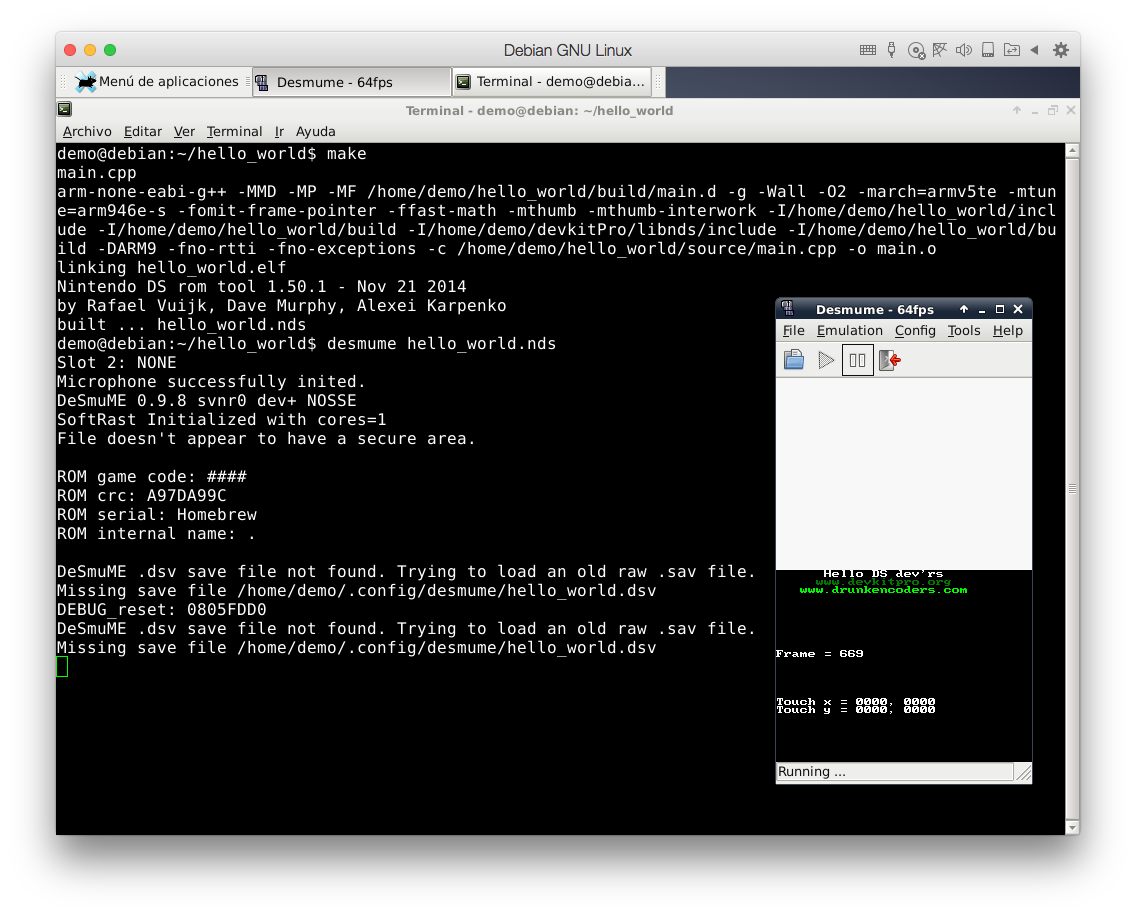
Hello Worldejecutado en DeSmuME.
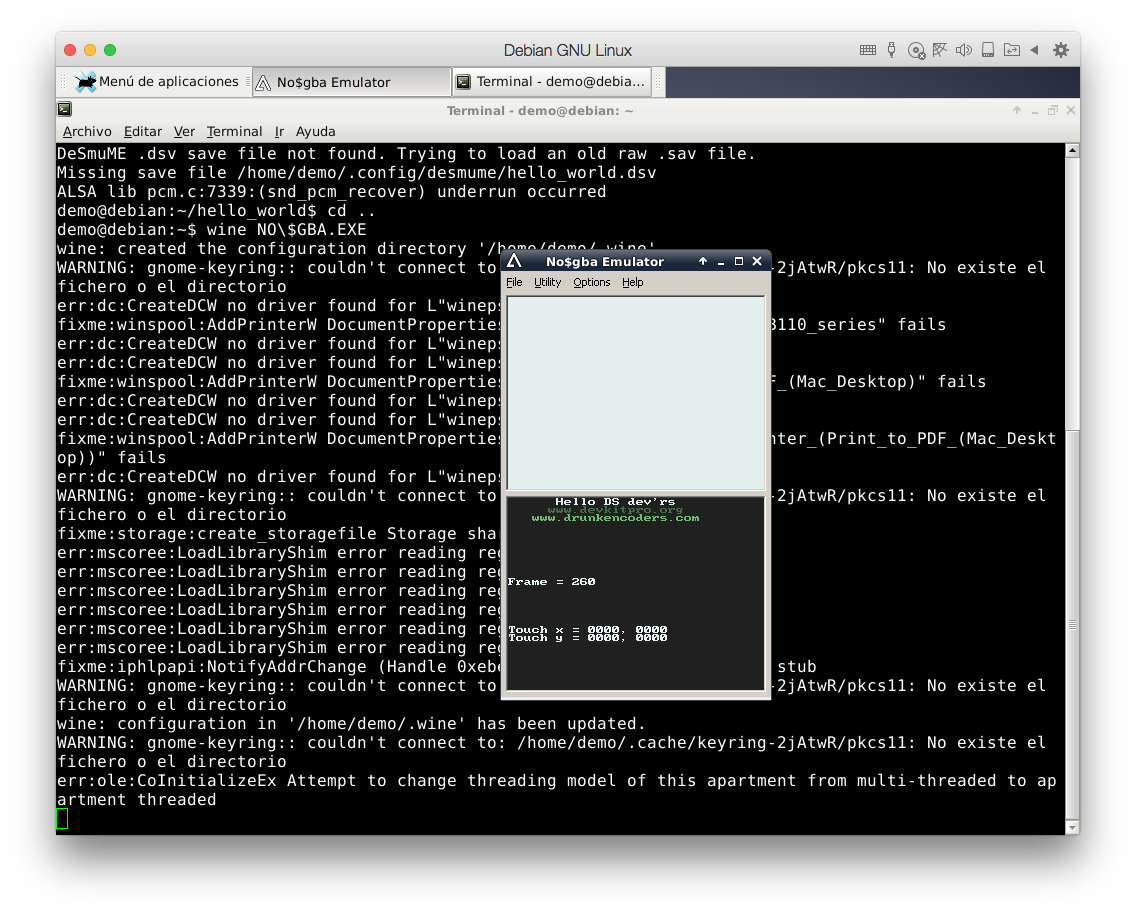
Hello Worldejecutado en No$GBA.
Ejecución de los proyectos de prueba sobre hardware real
Los programas desarrollados también se pueden ejecutar sobre hardware real mediante el uso de Flashcards para evitar el firmado de código. Las aplicaciones funcionan tanto en Nintendo DS como en Nintendo 2DS o 3DS gracias a la capa de compatibilidad que incluyen las consolas modernas de Nintendo.
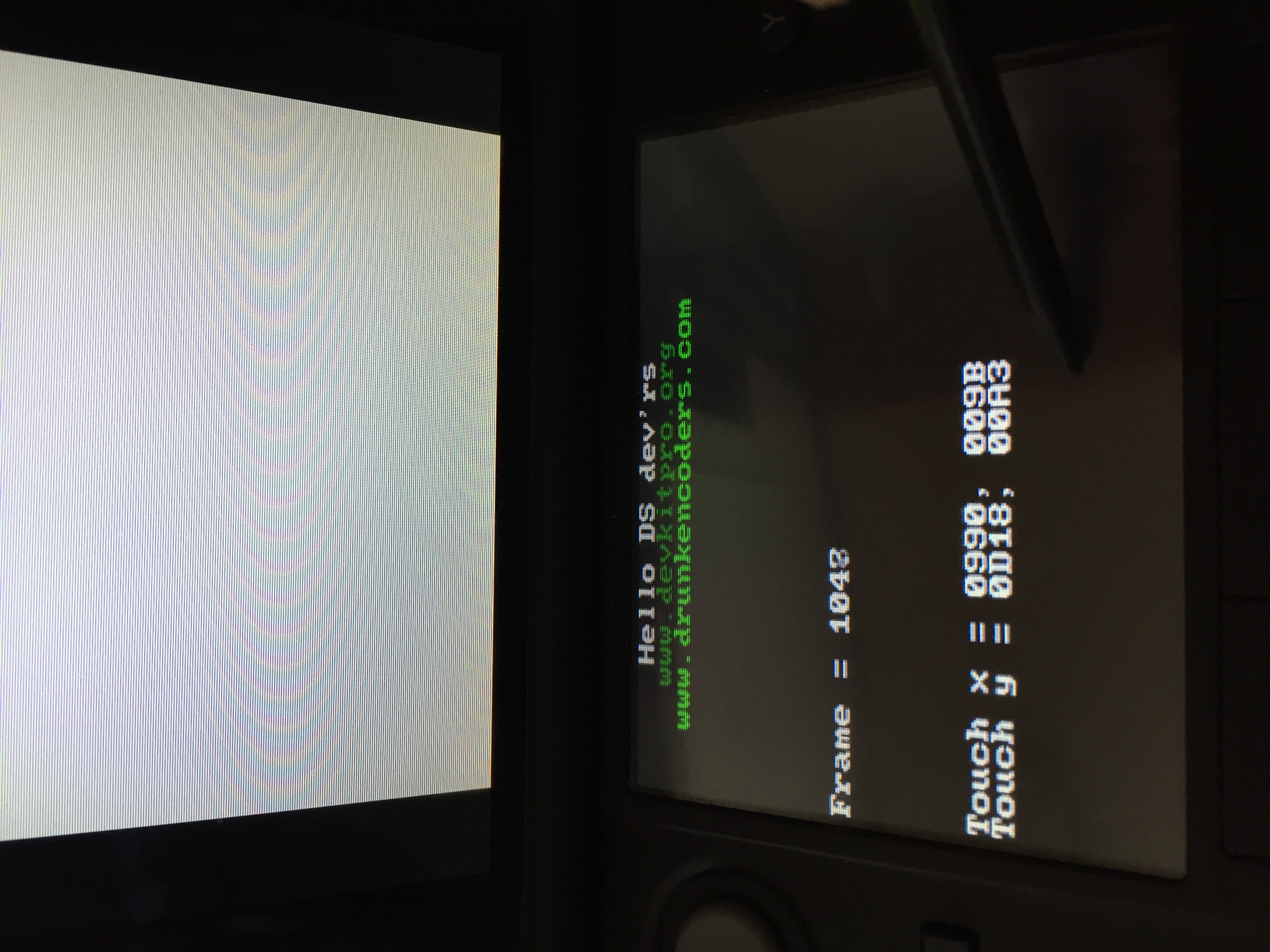
Hello Worldejecutado en una Nintendo 3DS.
Automatización de la instalación del entorno de desarrollo
Nuestro grupo trabaja sobre diversos sistemas operativos, como Mac OS X o Windows. Esta diversidad de software hace que sea realmente difícil aislar ciertos problemas dependientes del entorno de modo que resulta conveniente utilizar una máquina virtual a fin de evitar estos problemas de compatibilidad.
Recurrimos a virtualizadores como VirtualBox o Parallels Desktop manejados mediante Vagrant para agilizar la puesta a punto del entorno, sin embargo en esta ocasión apostar por Vagrant no fue una buena decisión ya que nos encontramos con problemas a la hora de conseguir habilitar el entorno de escritorio por lo que finalmente instalamos Debian en la máquina virtual manualmente y aprovechamos el script que teníamos preparado para provisionar la máquina para instalar todo el software necesario.
# -*- mode: ruby -*-
# vi: set ft=ruby :
VAGRANTFILE_API_VERSION = "2"
Vagrant.configure(VAGRANTFILE_API_VERSION) do |config|
config.vm.box = "puphpet/debian75-x64"
config.ssh.forward_x11 = true
config.vm.synced_folder "../LAB", "/LAB"
config.vm.provider "virtualbox" do |v|
v.name = "AEV"
v.memory = 3096
v.cpus = 2
v.gui = true
end
config.vm.provider "parallels" do |v|
v.name = "AEV"
v.update_guest_tools = true
v.memory = 3096
v.cpus = 2
v.customize ["set", :id, "--on-window-close", "keep-running"]
end
config.vm.provision "shell", path: "dependencies.sh", privileged: false
config.vm.provision "shell", path: "personal.sh", privileged: false
config.vm.provision "shell", path: "tools.sh", privileged: false
endFichero
Vagrantfilede definición de la máquina virtual. Los archivos referidos en este fichero se corresponden con los fragmentos detallados en los apartados previos. El ficheropersonal.shúnicamente instalavimyzsh.
Hasta la próxima,
Mark, Víctor y Lluís
at 09:40

